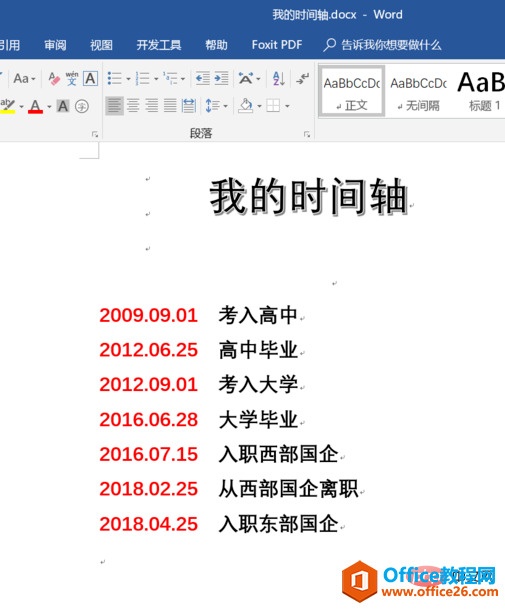在 Word 里编辑记录事件时,如果只有分段描述,看上去不够美观,那如何用用时间轴的形式来体现呢?
接下来小编为大家详细介绍用Word快速制作时间轴的方法。
我们打开想要操作的文档,如下图中的事件记录想要加入时间轴:

首先用鼠标选中所有记录的事件文字区域,再点击菜单栏中的“开始”加入“预设项目符号”,如红色箭头所示:

本例中选择大圆形状的项目符号后,发现文档中的每一行前面已经自动生成圆点项目符号,如下:

怎样利用WPS的Word制作一张名片呢?
名片是个人形象的象征,一个美观而又简洁的名片不仅能显现个人良好气质,而且在工作中也非常实用,那么怎样用WPS的Word制作一张名片呢?首先打开一个WPS空白文档,点击【插入】,在下面
我们接着点击菜单栏—“ 插入”选项,选择形状里面的“直线条”,如图所示:

选择直线之后,用鼠标将所有项目符号直接画上连接线,点红色箭头所指的符号,将这条线设置成黑色,如下:

再把线条选择粗线条,如图所示:

最后的显示效果也可根据自己的需求,设置成其他颜色,最终显示效果如下:

Word中图片显示不全怎么办
我们在Word中插入图片的时候,有时候可能会碰到图片显示不全这种情况,那么如何解决这一个难题呢?接下来咱们就和大家一起探讨一下!下面这幅图片我们可以看到,这个图片只显示了下方